Spegni - comando per spegnere o riavviare il computer.
Il sistema operativo Windows è il più comune al mondo e, probabilmente, è abbastanza difficile trovare un utente che non ci lavorerebbe mai. Tuttavia, molti non sanno di un tale strumento di questo OS come Shutdown. Il comando rilasciato consente di eseguire operazioni di spegnimento o riavvio su un computer in base a una pianificazione o in remoto. Come utilizzare correttamente questo utile strumento, spiegheremo in questo articolo.
Prompt dei comandi di Windows
L'interfaccia della riga di comando nel sistema operativo Windows viene implementata utilizzando due programmi. Il primo è Cmd.exe, che è presente in tutte le versioni del sistema operativo della famiglia NT, mentre il secondo, introdotto per la prima volta in Windows 7, è più moderno e flessibile, PowerShell. La caratteristica del loro utilizzo è diretta, senza l'uso di un'interfaccia grafica, che immette comandi di testo. 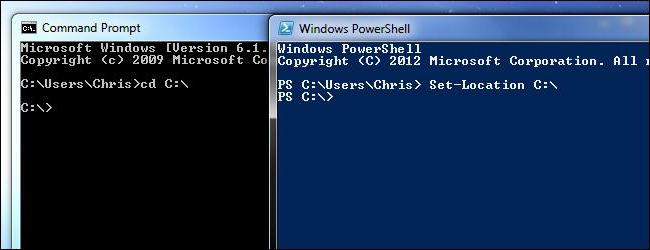
Gli utenti moderni, abituati a lavorare in modalità finestra usando il mouse, non prestano troppa attenzione alla linea di comando. Tuttavia, il metodo potrebbe non essere molto veloce, ma in alcuni casi è estremamente efficace. Il toolkit ha più di un centinaio di comandi utili, le cui funzionalità possono essere espanse usando chiavi aggiuntive.
I parametri del comando Arresto associati ai tasti di controllo possono essere visualizzati digitando nella console di gestione:
chiusura
L'output conterrà un elenco completo di chiavi per le operazioni locali e di rete, nonché un elenco di codici di notifica digitale trasmessi da questo comando all'utente del computer remoto.
Shutdown.exe e modalità "finestra"
Per causare interfaccia grafica quale Shutdown ha, il comando di esecuzione deve essere inserito con il tasto "/ i". Stranamente, il programma in esecuzione dalla riga di comando in questo caso apre una finestra familiare all'utente. Si chiama "Dialog Remote Sharing". 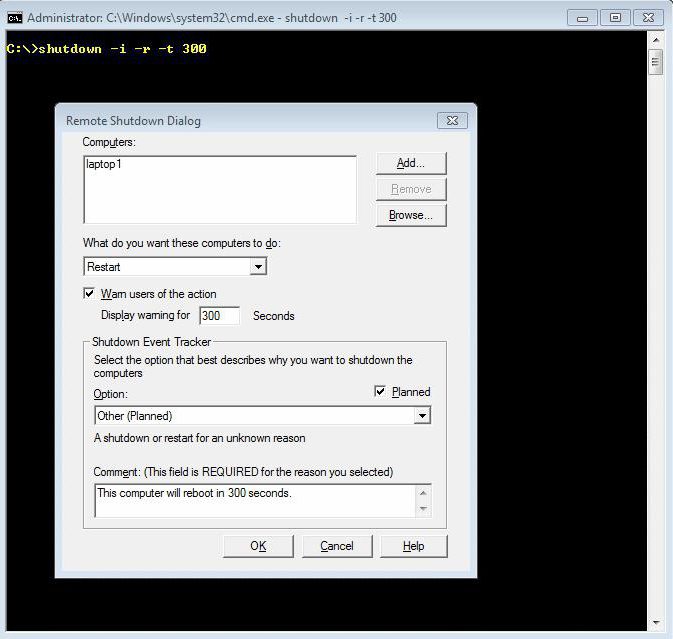
Questa interfaccia dovrebbe essere utilizzata per l'amministrazione remota dei computer che entrano nel dominio. La selezione delle macchine nella rete viene eseguita nella parte superiore della finestra. Successivamente, è possibile impostare il tipo di arresto e la notifica che l'utente remoto riceverà. In questo caso, è possibile scegliere tra lavori pianificati e non pianificati relativi alla manutenzione di aggiornamenti hardware o software.
Tasti di controllo della rete
Torniamo indietro un po 'e vediamo quali sono le caratteristiche del comando Shutdown quando si usano i tasti. Windows 7 e le versioni più recenti possono lavorare con essa sia attraverso la vecchia console sia con l'interfaccia di PowerShell. La sintassi dei comandi al suo interno quasi non cambiava, anzi espandendosi attraverso l'uso di nuovi, simili a quelli usati nella riga di comando di Linux. 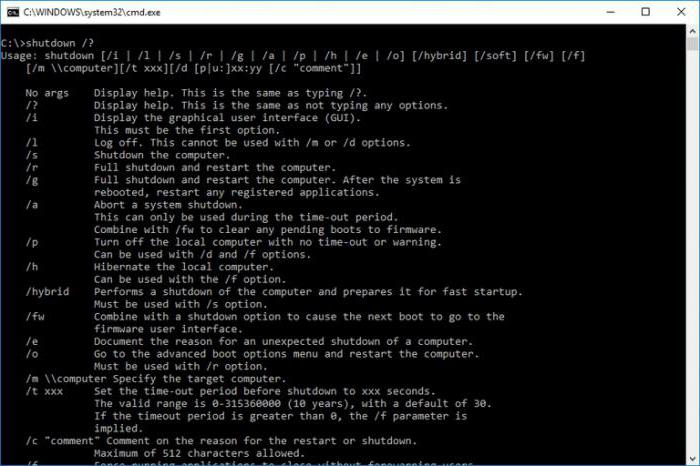
Quindi, il tasto di controllo viene inserito attraverso lo spazio dietro il testo principale ed è separato da esso dal simbolo "/". Di seguito diamo le chiavi utilizzate per controllare da remoto i computer e decifrare le loro azioni:
/ m "nome computer"
Fare appello alla macchina remota. È stato inserito il nome di dominio o l'indirizzo IP, senza virgolette.
/ s
Il campo può contenere fino a 512 caratteri e ha lo scopo di fornire un commento all'utente remoto sui motivi dello spegnimento o del riavvio.
/ f
Forzato, senza preavviso, la chiusura di tutte le applicazioni in esecuzione.
/ t xxxxxxxx
Il tempo di ritardo in secondi prima dell'attivazione del comando. Consente di impostare l'intervallo di tempo, che dura da zero secondi a un anno. In secondi è 31536000.
/ d [ p | u:] xx: yy
Ti consente di specificare il tipo di evento, scegliendo tra tre categorie: pianificato, non programmato, previsto. Parametri aggiuntivi xx e yy contengono codici motivo numerici dalla directory degli eventi di sistema.
Annulla comando
Nessuna persona, nemmeno l'amministratore di sistema, può essere immune al cento per cento dagli errori. E in questo caso, la domanda sorge spontanea, è possibile e come annullare il comando Shutdown inviato alla macchina remota erroneamente o con la chiave sbagliata? Microsoft ha fornito una tale opportunità.
È possibile annullare qualsiasi azione, inclusa una specificata in modo errato, ma solo se, quando si emette un comando, è stato impostato il parametro di ritardo della sua esecuzione. Prima della scadenza del periodo di tempo selezionato, l'amministratore può ri-emettere il comando shutdown / a sul computer remoto. In questo caso, qualsiasi azione pianificata in anticipo verrà annullata. 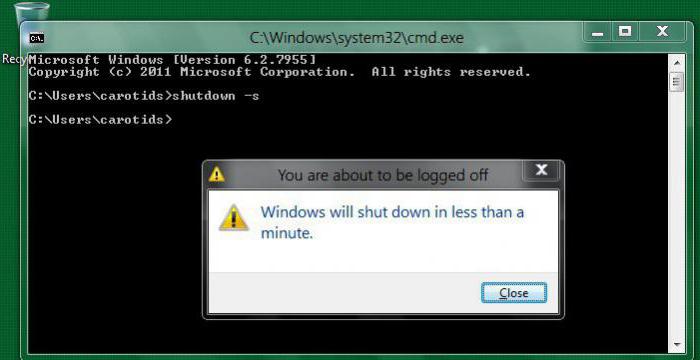
Questo metodo funziona sia per computer locali che remoti. Sulla macchina locale, dopo aver ricevuto un avviso sull'azione imminente, sarà necessario inviare un comando che lo annulla nella console. Il successo dell'esecuzione sarà confermato da un messaggio pop-up nell'area di notifica.
Tasti di controllo locali
Le funzionalità di questo comando non si limitano a funzionare solo con computer remoti. Sul computer locale, è anche possibile utilizzare le finestre di arresto. Il comando in questo caso è impostato in modalità testo tramite la console di controllo. Le chiavi per controllare la macchina locale e decrittografare le loro azioni sono elencate di seguito:
/ l
Termina la sessione utente di sistema corrente.
/ s
Spegni e chiudi.
/ r
Arresta e riavvia.
/ g
Arrestare, riavviare e riavviare il computer locale con tutte le applicazioni aperte in precedenza.
/ p
Arresto immediato senza emissione di allarmi.
/ h
Trasferimento del computer locale in una modalità di risparmio energetico. 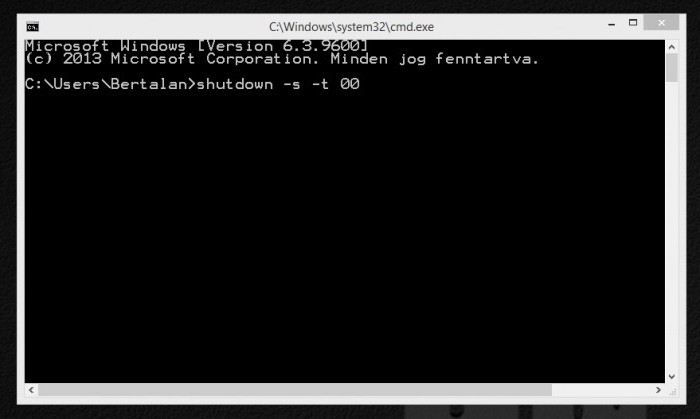
Come puoi vedere, anche il set di comandi per un singolo computer è abbastanza grande e ti consente di eseguire lo spegnimento, il riavvio e il trasferimento in modalità sospensione. In questo caso è consentito l'uso simultaneo di più chiavi.
Utilità di pianificazione
Oltre a lavorare con la riga di comando, è possibile creare una regola usando l'utilità di pianificazione e la funzione di spegnimento. Il comando, con le chiavi necessarie, in questo caso è specificato nell'interfaccia dello scheduler di Windows. Questo programma si trova nel gruppo Standard - Strumenti di sistema del menu principale del sistema operativo. Per inserire un'attività, è necessario eseguirla come amministratore di sistema.
Selezioniamo "Crea un compito semplice" e compiliamo i campi che ci verranno aperti mentre eseguiamo. In queste fasi, ti verrà richiesto di specificare il nome della nuova azione pianificata e impostarne la pianificazione. Quando arrivi al passaggio in cui vuoi impostare il programma, inserisci il nostro team sul campo e imposta gli argomenti necessari. La sintassi per l'immissione delle chiavi in questo caso è leggermente diversa. Invece di una barra, sono sillabati. 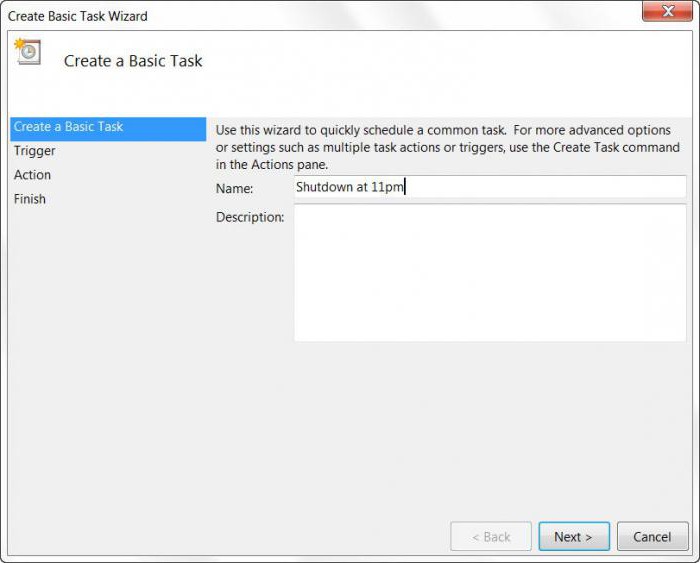
Ad esempio, specificando gli argomenti -s e -t, otteniamo un analogo di shutdown / s / t. Un comando eseguito in base alla pianificazione creata in questo modo spegnerà il computer dopo 30 secondi, durante i quali vedremo una finestra di avviso.
In conclusione
Ora, se lo desideri, puoi creare le tue regole di spegnimento o manutenzione per il tuo computer usando Shutdown. Il team, come hai notato, è molto flessibile e ha un numero sufficiente di tasti di controllo per soddisfare le esigenze sia di un utente semplice che di un amministratore di rete.